Die Inbetriebnahme der DJI Mavic Mini ist simpel und weitestgehend selbsterklärend. Wir zeigen euch die notwendigen Schritte um die Mavic Mini starten zu können.
Die Mavic Mini erfreut sich auch Monate nach der Veröffentlichung großer Beliebtheit. Daher gibt es noch zahlreiche neue Piloten, die die Drohne zum ersten mal nutzen. Bevor die Mavic Mini abheben kann, sind einige wenige Schritte durchzuführen. Alle Hinweise dazu findet ihr auch im offiziellen Mavic Mini Handbuch. Wir fassen sie hier für euch in einfachen Worten zusammen und ergänzen wenn nötig weitere Hinweise.
Die Inbetriebnahme setzt sich dabei aus folgenden Schritten zusammen:
- Akku vorbereiten (laden / aktiveren)
- Gimbal-Schutz entfernen
- Propeller-Arme ausklappen
- DJI Fly App installieren
- Fernsteuerung vorbereiten
- Mavic Mini aktivieren
Die Schritte beschreiben wir euch in den folgenden Absätzen detailliert.
DJI Mavic Mini Produktseite ansehen*.
Akku vorbereiten
Bevor man die Mavic Mini das erste mal starten kann, muss jeder Akku erst einmal vollständig geladen werden. Denn jeder neue Akku wird in einem „Schlafmodus“ ausgeliefert und kann erst genutzt werden, wenn er einmal komplett geladen wurde.
Das Laden der Mavic Mini Akkus geht dabei kinderleicht, denn der eingelegte Akku kann direkt mit dem Ladegerät geladen werden, ohne aus der Drohne entfernt werden zu müssen.
Das Laden des Akkus dauert rund 90 Minuten, wenn man auf das Original DJI 18W-Netzteil zurückgreift.
Gimbal-Schutz entfernen
Bevor ihr die Mavic Mini einschaltet ist es wichtig den Gimbal-Schutz, also den Plastikaufsatz vorne an der Drohne, zu entfernen. Beim Einschalten der Drohne werden nämlich Selbstdiagnose-Tests ausgeführt, die unter anderem auch das Gimbal bewegen.
Ist der Gimbal-Schutz noch angebracht kann dieser Selbsttest fehlschlagen oder gar das Gimbal beschädigen.
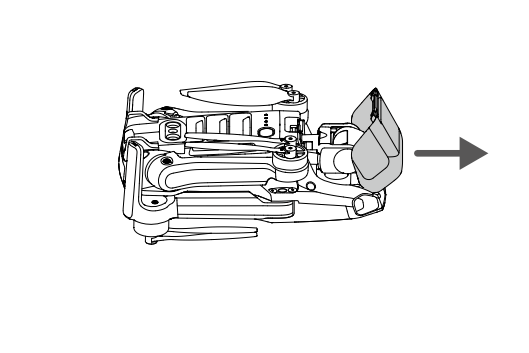
Propeller-Arme ausklappen
Danach können die Arme der Mavic Mini ausgeklappt werden. Zuerst die vorderen, danach die hinteren. Typisch für die Mavic Modelle werden die vorderen Arme seitlich ausgeklappt, während die hinteren Arme nach unten hin aufgeklappt werden.
DJI Fly App installieren
Bevor wir die Fernsteuerung in Betrieb nehmen und startklar machen, laden wir noch die zum Steuern der Mavic Mini notwendige DJI Fly App herunter. Den Download der Android und iOS Version findet ihr hier auf der offiziellen DJI Seite*.
Fernsteuerung vorbereiten
Auch die Fernsteuerung ist schnell einsatzbereit. Hier klappt man zuerst die an der Unterseite befindliche Smartphone-Halterung aus. Danach folgen die beiden Antennen an der oberen Seite.
Danach können die Steuerknüppel aus dem Fach der Fernsteuerung genommen und an die beiden Stellen links und rechts auf der Fernsteuerung gedreht werden.
Als letztes wird das Smartphone in die Halterung eingelegt. Vergewissert euch, dass ihr das passende Kabel aus dem Lieferumfang an die Fernsteuerung angebracht habt, deren anderes Ende für euer Smartphone passt (micro-USB / USB-C). Das Smartphone befestigt ihr, indem ihr die Halterung an das Smartphone drückt, bis es fest sitzt.
Mavic Mini aktivieren
Sind alle oberen Schritte durchlaufen, kann die Mavic Mini gestartet werden. Bevor sie abhebt, muss man sie dafür einmal online aktivieren. Dazu geht man wie folgt vor:
Wir starten zuerst die Fernsteuerung indem wir den Power-Button einmal drücken, dann ein weiteres mal und halten ihn gedrückt, bis die Fernsteuerung startet. Auf diese Weise kann auch die Mavic Mini selbst gestartet werden. Der Power-Button der Mavic Mini befindet sich an der Unterseite der Drohne. Nach dem Einschalten durchläuft die Drohne einen Selbstdiagnose-Test.
Am Smartphone navigieren wir dann zur DJI Fly App und starten sie. Zur Aktivierung der Mavic Mini befolgt man jetzt einfach die Hinweise der DJI Fly App, die einen durch den kurzen Aktivierungsprozess leitet.
Ihr habt die Mavic Mini damit erfolgreich in Betrieb genommen. Ist die Aktivierung der Drohne erledigt, kann man sofort abheben!
- Gewicht <250g
- 2.7k-Videoauflösung
- 30 Minuten Flugzeit
- Sofort lieferbar
- kostenloser Versand
Zusammenfassung
Das Starten und in Betrieb nehmen der DJI Mavic Mini ist recht schnell erledigt. Wer die hier beschriebenen Schritte durchläuft, sollte schnell und unkompliziert mit seiner Mavic Mini abheben können. Wenn ihr soweit seid, solltet ihr euch auch unseren Artikel Wo darf ich mit meiner Drohne fliegen? durchlesen. Hier erfahrt ihr die wichtigsten Informationen dazu, wo das Fliegen der Drohne überhaupt erlaubt ist.
Mavic Mini starten FAQ
Eine einfache Schritt-für-Schritt Anleitung findet ihr im Artikel.
Wie ihr die Mavic Mini aktivieren könnt, haben wir im Artikel beschrieben.
Das Laden des Akkus dauert in der Regel ca. 90 Minuten mit dem Original DJI Netzteil.
*Die in diesem Artikel enthaltenen Links zum DJI Store und/oder zur Amazon-Webseite sind sogenannte Affiliate-Links. Bei diesen Links bekommt DeinDrohnenpilot.de eine Provision für vermittelte Käufe. Der Preis steigt für die Kunden hierdurch nicht.
Letzte Aktualisierung am 28.04.2024 / Affiliate Links / Bilder von der Amazon Product Advertising API



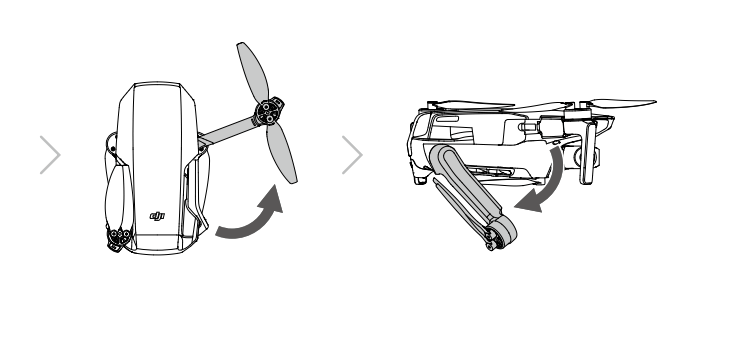
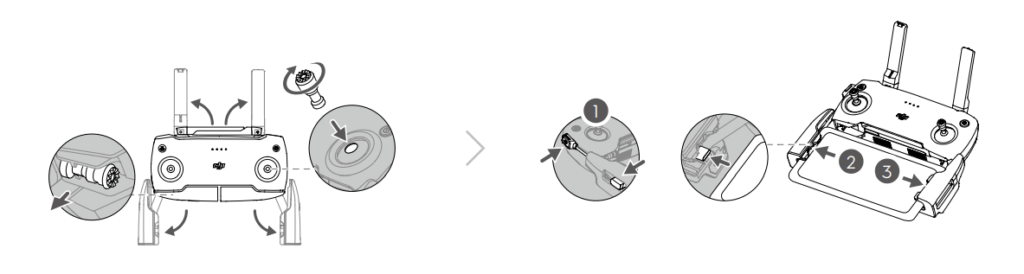
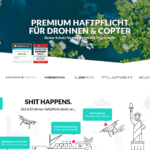


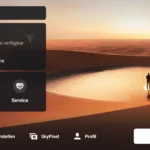





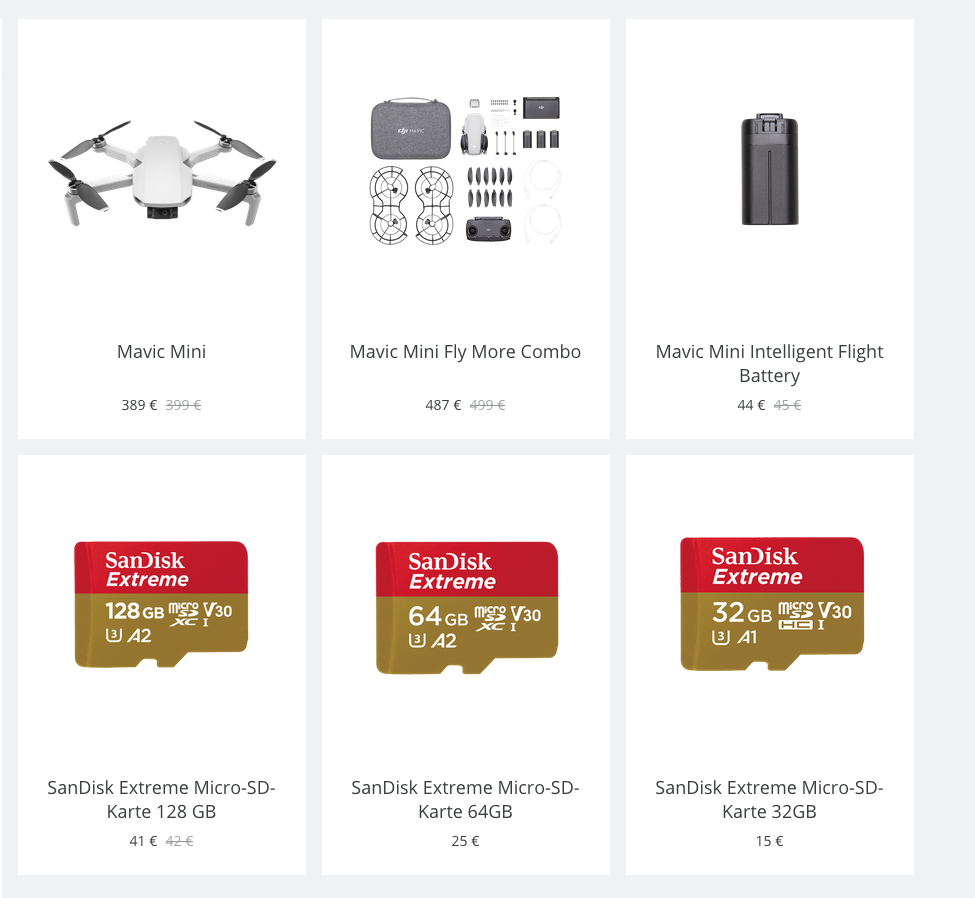

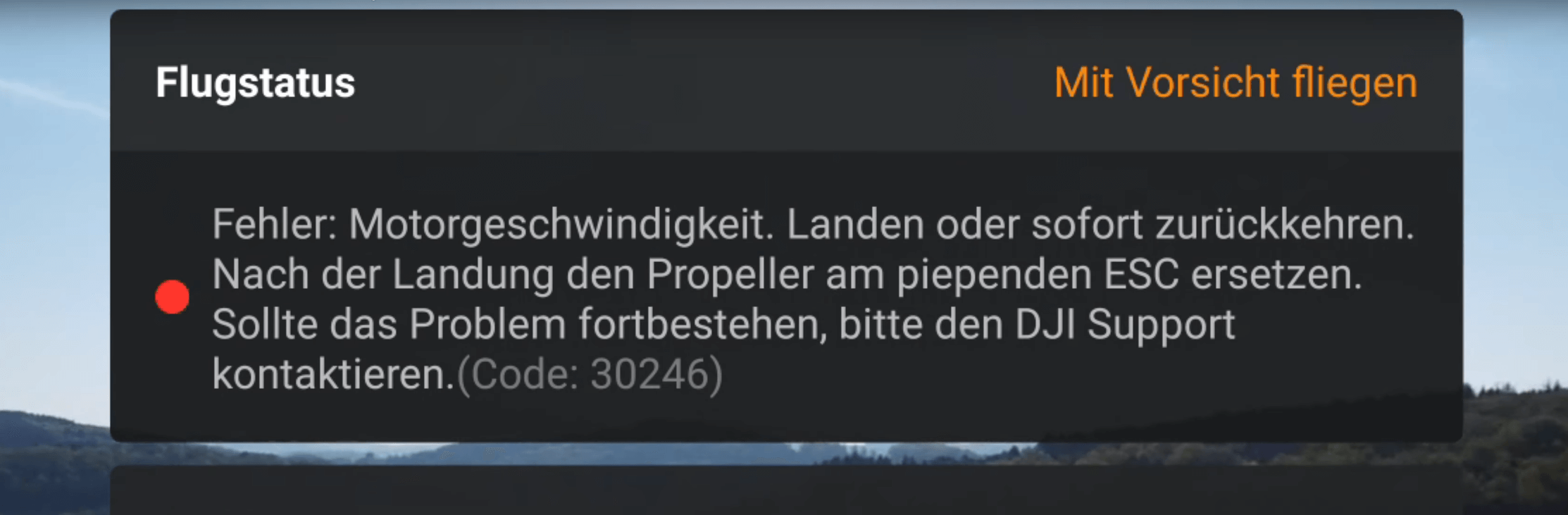
Hallo,
Ich kann mein Samsung A51 nicht mit der Marvic mini nicht verbinden.
Welche App muss ich denn runterladen ?
Mit freundlichen Grüßen
Reinhard Kessler
Hallo Reinhard,
wie in dem Artikel erwähnt brauchst du für die DJI Mavic Mini die DJI Fly App (Downloadlink: https://click.dji.com/AFzG1K6SsLtcBRyh9flF2Q?as=0094&ch=dji-fly-app-download-seite&pm=custom )
Viele Grüße
Dimitri
Hallo,
Das klappt jetzt mit A51.
Leider kann ich die SD karte erst einmal nicht über einen USB Adapter am Rekorder auslesen, benötige ich das ein bestimmtes Gerät ?
Mit freundlichen Grüßen
Reinhard Kessler
hallo,
mit welchen Lesegerät kann ich die mini SD Karte auslesen.
Gruß
Reinhard Kessler
hallo,
Ich möchte gerne die aufgezeichneten Videos, auf der mini SD Karte an einem TV Gerät anschauen.
An meinem TV Gerät an einem USB Adapter, wird die Karte nicht erkannt.
Gibt es da ein Geheimtipp, Bitte melden
Gruß Reinhard
Hallo Reinhard,
im Normalfall sollte das Auslesen über einen entsprechenden Kartenleser kein Problem sein. Funktioniert das ganze denn an einem PC oder anderen Gerät?
Viele Grüße
Dimitri
Hallo Dimitri,
Danke für Deine Antwort.
Über einen PC geht das manchmal aber teilweise etwas etwas abgehackt.
Ich habe mir jetzt einen Multi Media Player bestellt und hoffe das es klappt.
Mit der SD Karte von meinen Camcorder habe ich über den USB Adapter keine Probleme.
Gibt es da einen bestimmten Kartenleser mit HDMI oder AV Ausgang ?
Viele Grüße
Reinhard
Hallo Reinhard,
evtl. kommt dein TV mit dem Ausgangsmaterial nicht klar, wenn du es direkt von der Karte am TV abspielen lassen willst? Wenn dein PC älter ist, würde es auch dort das „abgehakte“ erklären.
Die Mavic Mini liefert ja Videos bis zu einer Auflösunf von 2.7k. Alte Systeme können da evtl Probleme mit bekommen. Wobei sie dann schon wirklich einige Jahre auf dem Buckel haben müssen.
Wir hatten bisher noch keine solche Probleme.
Viele Grüße
Dimitri
Hallo Dimitri,
also ich habe mir ein Multi Media Player Mag 322 IPVT bestellt.
Das Gerät kann so hoffe ich das Video Signal von der SD Karte so konvertieren, das ich es in meinen System lesen kann.
Das Signal auf der Mavic Mini ist: MP4(H.264/MPEG-4AVC) und nicht an allen Geräten lesbar.
Gruß Reinhard
Hallo Dimitri,
das ist echt frustrierend, auch mit dem Mag 322IPTV habe ich keinen Erfolg.
Das Gerät erkennt den eingesteckte USB, kann aber auch das Video nicht lesen.
Auch bei meinem großen TV der erkennt USB kann aber auch das Video von der mini SD Karte nicht lesen.
Da muss es doch ein Gerät geben das dieses Video von der SD Karte lesen kann, oder gibt es jemanden mit dem ich sprechen kann, der mir weite hilft.
Gruß Reinhard
Hallo Reinhard,
tut uns Leid zu hören, dass es nach wie vor nicht klappt.
Leider sind wir hier überfragt. Evtl. solltest du dich direkt an den DJI Support wenden:
https://www.dji.com/de/support
Viele Grüße
Dimitri
hallo Dimitri,
Danke, o.k. mach ich.
Gruß Reinhard
Hallo Dimitri,
also Problem gelöst.
Viedeo Umwandlung ein Gerät:MAG410
Problemlose Umwandlung von Marvic Mini Video zu einem lesbaren MP4 Signal für viele Geräte
Gruß
Reinhard
Hallo Reinhard,
freut mich, dass dein Problem gelöst werden konnte!
Dann weiterhin viel Spaß mit deiner Mavic Mini 🙂
Viele Grüße
Dimitri
Danke.
Viele Grüße
Reinhard
Muss ich während des Fluges
WLAN oder Bluetooth eingeschaltet haben?
Bei mavic mini.
Grüße
Wolle
Hallo Wolle,
nein, das musst du nicht. Dein Smartphone muss einfach (per Kabel) mit der Fernsteuerung verbunden sein und diese wiederrum mit deiner Mavic Mini. Darüber läuft dann die Verbindung.
Viele Grüße und viel Spaß beim Fliegen.
Dimitri
Vielen Dank,
für die super schnelle
Antwort. Hat mir sehr
geholfen.
Bleibt’s gsund…
Grüße
Wolle
Gerne doch und danke, bleib ebenfalls gesund! 🙂
Viele Grüße
Dimitri
Ich habe mir jetzt die mini gekauft und schon die Verbindung mit Fly App- Fluggerät und Controller- geschafft.
Fragen:
1. wie stelle ich den Anfänger Modus ein?
2. Kann ich das Fluggerät ohne Smartphone benutzen?
Besten Dank im voraus für die Antworten
Heinz
Hallo Heinz,
zu Punkt 1) du solltest auf alle Fälle ein Blick in das Handbuch werfen. Das beantwortet dir viele Fragen und du wirst sicherer im Umgang mit der Drohne sein:
https://www.dein-drohnenpilot.de/dji-mavic-mini-handbuch-biedienungsanleitung/
zu Punkt 2) Nein, das Smartphone ist zur Steuerung der Drohne notwending und muss mit der Fernsteuerung verbunden sein.
Viel Spaß beim Fliegen!
das stimmt so nicht, die mavic mini lässt sich sehr wohl auch ohne smartphone fliegen, sie befindet sich dann allerdings permanent im normalmodus und lässt sich nicht umschalten auf s oder c, der start und die landung erfolgen hier manuell, rtl funktioniert nach wie vor, allerdings sollte man warten bis das doppelblipsen der hinteren led (grün) in ein langsames blinken übergeht dann sind ausreichend viele GPS-Satelliten vorhanden.